一、功能简介
协助购买usb接口小票打印机的商家进行配置操作合利宝pos机出小票,仅适用于Windows系统,并且暂时只支持58mm、80mm两种规格的打印机。
二、使用场景
1、减少系统切换成本:如商家已有USB打印机,无需再购买新的云打印设备。
2、满足商家在大型商场经营的基本诉求,符合商场经营要求。
三、操作指引
1、准备好usb接口的打印机(推荐使用芯烨58mm小票打印机),并连接到使用Windows系统的电脑上。
2、下载打印机原厂驱动,在打印机生产厂家官网即可下载。
例:【芯烨打印机】驱动下载地址:
可根据页面提示下载对应的打印机型号的驱动,打印机型号在打印机底部即可找到,下载后是压缩包的形式,解压后即可安装(芯烨58mm打印机建议下载58mm系列驱动)。

其他打印机可以查看小票机背面,确认打印机品牌后,通过网络搜索对应打印机型号+驱动合利宝pos机出小票,建议尽量在打印机厂家的官网下载驱动。
3、安装驱动(以芯烨打印机为例)
1)首先确认电脑成功连接打印机——打印测试页,如果测试页打印成功说明电脑成功连接打印机;
2)打开下载的压缩文件,安装压缩包内的打印机驱动,选择如下:
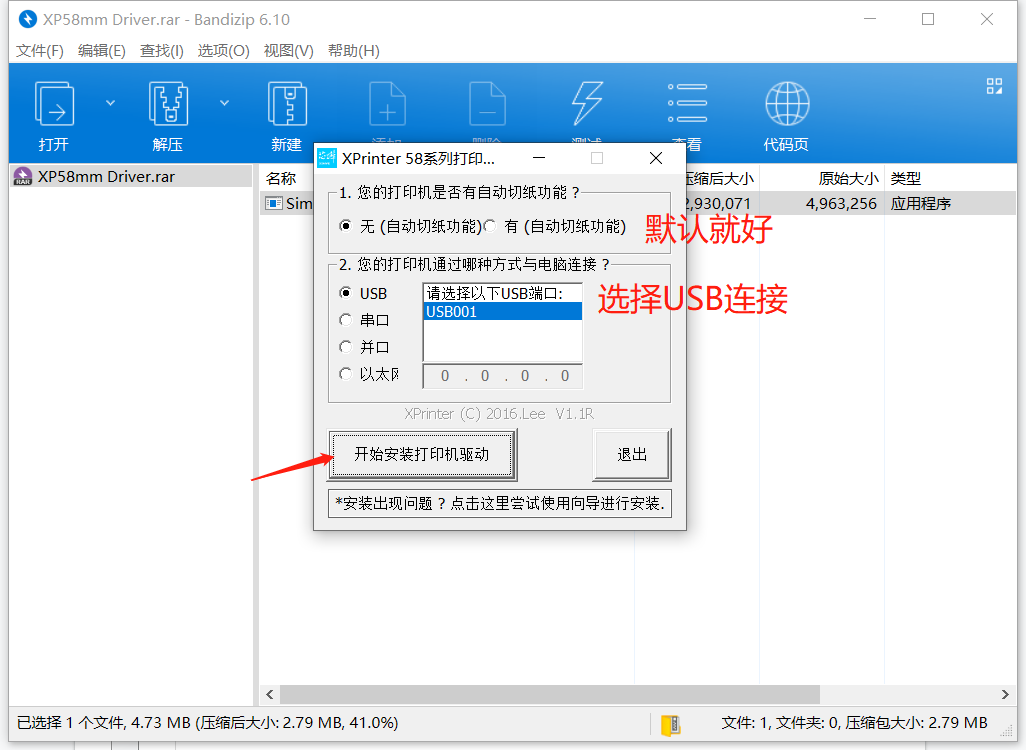
4、下载并安装菜鸟打印组件,下载地址:
安装时除安装地址可以根据自己的需求修改外,其他选项建议全部按默认设置
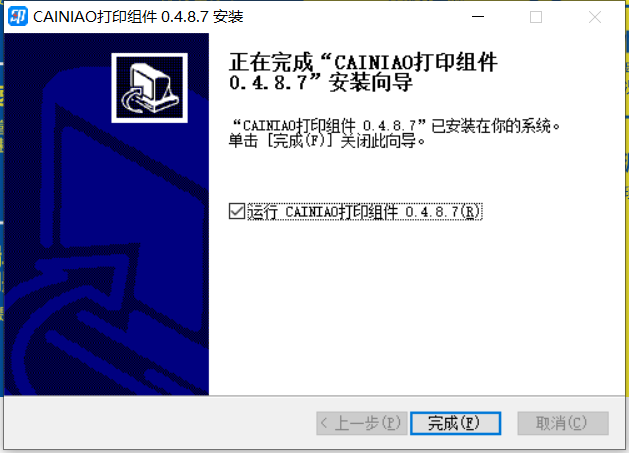
菜鸟打印组件在运行时,电脑任务栏可鼠标右击图标,点击打开主页面-工具-选项,进入菜鸟组件设置页面。
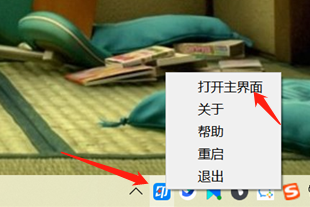
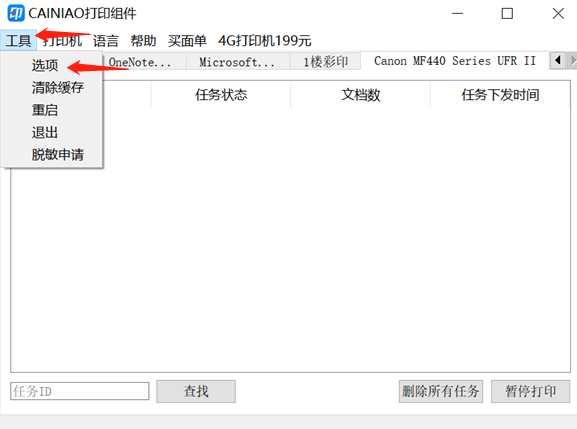
5、打开菜鸟打印组件(打印小票的前提是后台运行菜鸟打印组件)。
6、登录商城后台:【设置】-【店铺设置】-【硬件设置】-【打印机】-【添加打印机】。
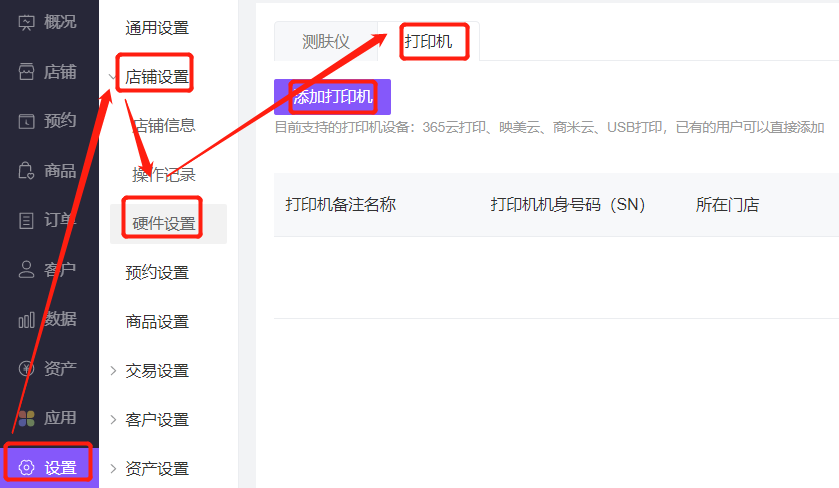
7、打印机型号选择USB打印机,输入设备名称、SN,选择门店,点击保存。SN在打印机机身背部的标签上可以找到。
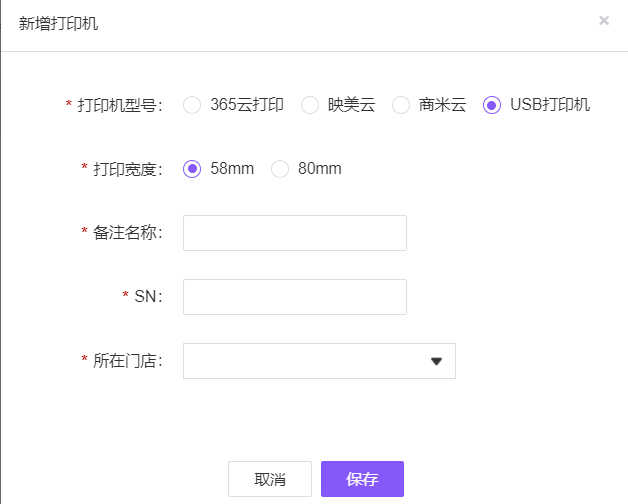
8、在打印机列表,找到对应的打印机,点击连接
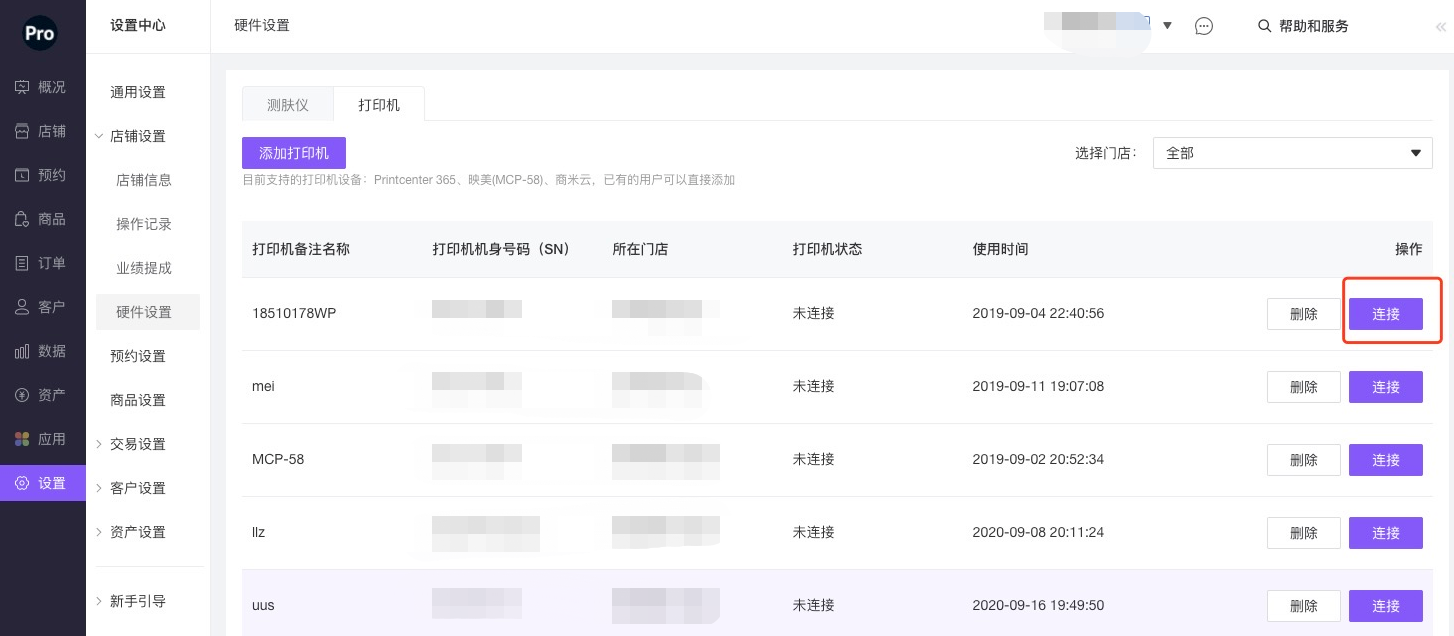
9、连接成功后,点击打印测试,检查对应的打印机能否正常打印,确定没问题后即可正常使用。
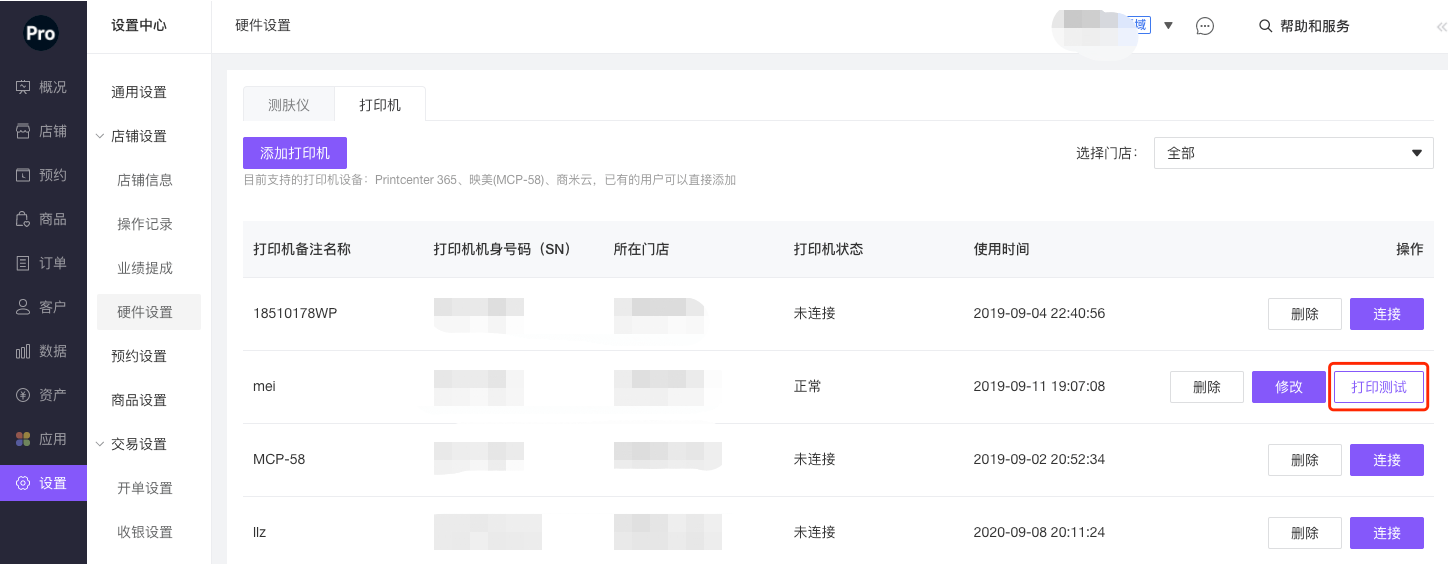
四、常见问题

1、打印机能否正常打印,跟打印设备、驱动等都有关系。
2、如果打印机没能成功连接,请联系打印机厂商处理。
3、USB打印机横向出纸怎么办?
4、USB打印机一直转圈圈不打印怎么办?
5、若USB打印机打印时提示“错误的机器号或口令”,是因为使用的不是58mm或者80mm的热敏打印机,推荐使用芯烨58mm小票打印机。
6、若打印出来的小票是一截一截的,会自动切纸,点此查看USB小票打印机自动切纸解决方案。
7、为什么打印小票时,菜鸟打印组件提示渲染完成,但是没有打印(不出纸)?
7、若出现打印机只出纸但是打印不出内容,可检查打印纸是否装反,可将打印纸卷左右两端调头安装再次尝试打印。

8、若出现打印顺序是倒叙、小票打印顺序反了、二维码在小票开头等情况,可点此查看USB打印机打印小票为什么打印顺序是倒序?
9、若出现打印渲染失败,提示当前打印任务已失败是因为没有正确地安装对应小票机驱动。
10、USB打印机状态显示“错误”,小票机一直闪,没反应怎么办?
11、USB小票机打印测试页时出现乱码怎么办?
12、USB小票机打印时菜鸟组件提示“下载失败”?
13、为什么USB小票打印机打印纸张很长?
14、为什么点击菜鸟打印组件没有反应?
15、为什么USB打印机显示脱机?
16、如果按以上操作执行后,仍不能打印,您可以联系有赞美业的工作人员协助处理。
Tag: 收款机 usb接口 菜鸟


